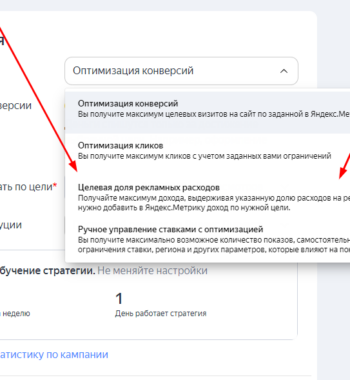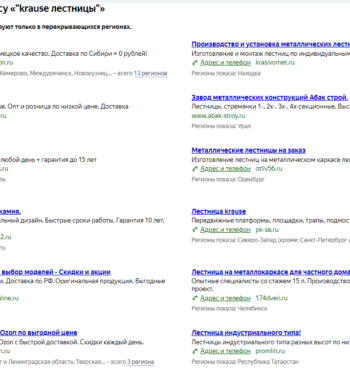Руководство по отчетам Google Ads 10 примерами, которые вы можете использовать уже сегодня
Отчеты Google Ads — это что-то вроде скрытой страны чудес в мире PPC-маркетинга. И легко понять, почему о нем так мало информации. Google включает почти всю релевантную информацию, из которой вы могли бы сделать отчет, на той или иной вкладке вашей панели объявлений.
Итак, вы спрашиваете, зачем мне использовать отчеты Google?
Это основной вопрос, который мы рассмотрим в этом руководстве по отчетам Google Ads, а затем пошаговое руководство по их самостоятельному созданию. Не забудьте в конце выбрать 10 основных типов отчетов!
Зачем использовать отчеты Google Ads?
1. Бонусные данные и просмотры в отчетах Google Ads
Во-первых, в отчетах Google Ads есть информация, которую вы не видите на панели инструментов. Почти любую информацию, которую вы хотите увидеть в отношении своей учетной записи, Google отследил и может представить вам в актуальном отчете.
Во-вторых, отчеты Google Ads позволяют сравнивать статистику рядом друг с другом. Хотите сравнить данные геолокации с данными дня и часа? Ты получил это. Вместо того, чтобы пытаться угадать информацию одной вкладки по сравнению с другой, Google позволяет легко подключать и воспроизводить все данные, которые вы хотите, без переключения экранов.
2. Устраните необходимость в беспорядочных электронных таблицах
Я лично люблю этот. Google позволяет вам создавать несколько типов отчетов, поэтому вам не нужно убивать глаза на отчеты в формате электронных таблиц.

У вас есть хороший выбор — таблицы, линейные диаграммы, гистограммы, круговые диаграммы или точечные диаграммы.
3. Отчетность по расписанию
Занятый? Да, я тоже. Вот почему я использую отчеты по расписанию для автоматической отправки отчетов, поэтому мне не нужно вручную заходить в систему каждый раз, когда я управляю учетной записью. Вы можете запланировать отправку отчетов себе или другим пользователям в вашем аккаунте Google Реклама в указанную повторяющуюся дату. Информация, которую вы хотите быстро доставить на ваш почтовый ящик? Кроме того, посмотрите на все эти варианты.

4. Полный просмотр вашей учетной записи
Разрозненные, разбросанные данные — большая проблема для цифрового бизнеса.
Это одна из причин, по которой отчеты Google великолепны. Он хранит все данные из вашей учетной записи Google Ads в одном месте, предоставляя точный 50-футовый обзор заметных тенденций и данных, которые просто не видны на вашей панели инструментов.
Ваша панель инструментов Google Ads позволяет видеть множество числовых статистических данных, но когда дело доходит до данных ключевых слов и поисковых запросов, сравнения кампаний и групп объявлений друг с другом и другой информации, панели просто хватает.
Наконец, поскольку ваши данные находятся в одном месте, отчеты остаются намного чище. Отчетность и рассказывание историй — это огромная задача, которой нужно управлять в дополнение к управлению и оптимизации вашей учетной записи , поэтому это требует от вас немало работы.